يعالج كل رسم SmartArt الرموز النقطية بشكل مختلف قليلا. تسمح بعض رسومات SmartArt بالتعداد النقطي داخل الشكل ، والأشخاص الآخرين الذين يتجاوزون الرموز النقطية إلى قائمه خارج الشكل ، والتخطيطات الأخرى لا تسمح بالتعداد النقطي علي الإطلاق. يتم سحب الأمر النقطي باللون الرمادي لتخطيطات SmartArt التي لا تسمح بالرموز النقطية. إذا لم يسمح التخطيط بالرموز النقطية ، فاختر تخطيطا آخر حتى تعثر علي تخطيط SmartArt يلبي احتياجاتك.
يناقش هذا الموضوع أضافه الرموز النقطية إلى رسم SmartArt. لأضافه الرموز النقطية إلى مستند في Microsoft Office Excel 2007 أو Microsoft Office PowerPoint 2007 أو Microsoft Office Word 2007 ، راجع ادراج الرموز النقطية في ورقه عملأو أضافه رموز نقطية أو أرقام إلى النصأو إنشاء قائمه ذات تعداد نقطي أو رقمي.
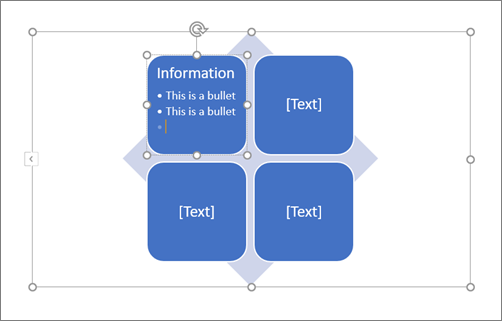
-
انقر فوق الشكل في رسم SmartArt الذي تريد أضافه الرموز النقطية اليه.
-
علي علامة التبويب تصميم ، انقر فوق أضافه رمز نقطي.

إذا لم تتمكن من رؤية علامتي التبويب أدوات SmartArtوتصميموتنسيق ، فتاكد من تحديد رسم SmartArt.
ملاحظات:
-
يتحكم تخطيط رسم SmartArt في ما إذا كان هناك رموز نقطية في الشكل. إذا لم يكن التخطيط به رموز نقطية ، فاختر تخطيطا مختلفا إذا كنت تريد عرض الرموز النقطية في رسم SmartArt الخاص بك.
-
لا يمكن تغيير نمط التعداد النقطي للنص في رسم SmartArt.
-










